Perangkat lunak gratis untuk mengukur Waktu Boot atau Startup di Windows 11/10
Selama jangka waktu tertentu, Anda menginstal beberapa program di komputer Windows Anda . Banyak dari program ini menambahkan entri ke item startup dan menambahkan Layanan(Services) ke Windows , yang harus dimulai saat Windows dimulai. Hal ini menyebabkan PC Windows(Windows) Anda melambat , baik dari segi waktu boot maupun kinerja, karena terlalu banyak program yang ingin dijalankan.
Anda dapat menggunakan built-in MSConfig Utility , atau beberapa freeware yang bagus seperti WinPatrol atau CCleaner , untuk menghapus, menonaktifkan, atau mengelola program startup Anda(remove, disable, or manage your startup programs) . Tetapi jika Anda perlu mengukur waktu boot atau waktu yang dibutuhkan Windows 11/10/8/7 untuk memulai, Anda perlu menggunakan Windows Assessment and Deployment Toolkit , atau Anda dapat melihat beberapa perangkat lunak gratis ini yang memungkinkan Anda melakukannya dengan mudah.
Ukur Waktu Startup atau Boot(Boot Time) di Windows 11/10
Kami akan melihat perangkat lunak gratis berikut yang akan membantu Anda mengukur waktu boot atau stauptime di Windows 11/10 :
- Timer Boot Windows
- BootRacer
- AppTimer
- solusi
- Analisis Boot MaaS360.
1] Pengatur Waktu Boot Windows
Windows Boot Timer memuat dirinya sendiri ke dalam memori saat Anda memulai komputer dan mengukur total waktu boot sistem. Setelah semua proses sistem dimuat, utilitas menghapus dirinya sendiri dari memori sistem dan menampilkan total waktu boot. Tidak diperlukan instalasi. Yang perlu Anda lakukan adalah mengklik dua kali pada file yang dapat dieksekusi & saat dimulai ulang; itu akan menampilkan waktu yang dibutuhkan oleh komputer Anda untuk memuat windows. Itu tidak menghitung waktu yang dibutuhkan untuk melewati BIOS atau BIOS mem-boot kata sandi.
2] BootRacer
BootRacer akan memungkinkan Anda mengukur waktu yang dibutuhkan komputer Windows Anda untuk boot. Fungsi utama BootRacer adalah kontrol total atas waktu boot Windows .
3] Pengatur Waktu Aplikasi
AppTimer adalah freeware yang akan menjalankan executable, beberapa kali yang telah ditentukan sebelumnya dan kemudian mengukur waktu yang diperlukan untuk memulai setiap kali. Ini mengukur waktu hingga status di mana input pengguna diterima sebelum keluar dari aplikasi. Setelah setiap menjalankan AppTimer akan menutup aplikasi secara otomatis, sebelum memulai kembali lagi.
4] Solusi
Soluto tidak hanya akan mengukur waktu boot Anda tetapi juga membantu Anda mengoptimalkan waktu boot lebih lanjut. Ini menggunakan teknologi kernel Windows(Windows) tingkat rendah yang inovatif untuk mengidentifikasi apa yang diminta pengguna untuk dilakukan oleh PC mereka, dan apa yang dilakukan PC mereka sebagai balasannya. Ini dapat menunda pemuatan program atau layanan yang tidak diperlukan saat komputer melakukan booting dan menyiapkan dirinya untuk digunakan. Dengan cara ini, program dan layanan tersebut diluncurkan sedikit lebih lambat, sehingga membuat komputer Anda jauh lebih awal dan siap untuk Anda gunakan.
5] Penganalisis Boot
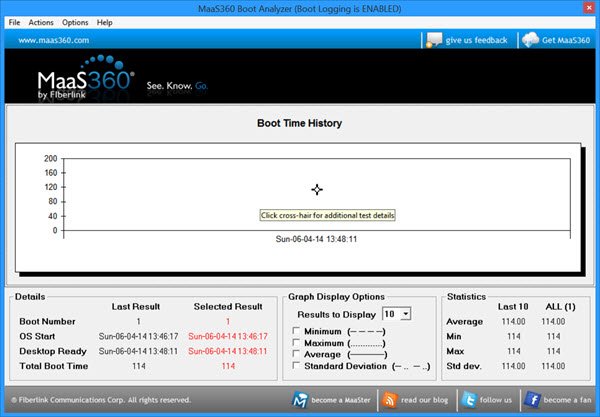
MaaS360 Boot Analyzer akan memberi Anda informasi mendetail tentang aktivitas boot komputer Anda. Ini memiliki antarmuka yang bersih dan mudah dipahami. Jendela utama menampilkan grafik dengan detail tentang tanggal dan waktu ketika mode boot diaktifkan. Saat mengukur waktu boot, ini memungkinkan Anda menyebutkan jumlah boot. Itu juga menyimpan riwayat waktu boot Anda sebelumnya. Pergi mendapatkannya di sini(here) .
Ingin membuat Windows Startup, Run, Shutdown Lebih Cepat?(make Windows Startup, Run, Shutdown Faster?)(Want to make Windows Startup, Run, Shutdown Faster?)
Related posts
Apa itu Fast Startup dan cara mengaktifkan atau menonaktifkannya di Windows 10
Cara access and use Advanced Startup options di Windows 10
Program di Startup folder tidak dimulai pada startup di Windows 10
Cara menonaktifkan program Startup di Windows 10
Lokasi Startup folder di Windows 10
Nonaktifkan Windows 10 Startup Delay menggunakan StartupDelayInMSec Registry key
Hilang Operasi System BUKAN Found error di Windows 11/10
Periksa keakuratan System Clock Anda di Windows 11/10
Cara Membuat Program run Pada Startup di Windows 10
Ukur Boot Time di Windows dengan Windows Boot Timer
Cara mengatur Time Zone secara otomatis di Windows 10
Nyalakan Fast Startup option hilang di Windows 10
Cara Memperbaiki Start PXE Di atas IPv4 di Windows 11/10
Change Internet Time Update interval di Windows 11/10
Restore, Fix, Repair Master Boot Record (MBR) di Windows 10
Daftar Startup Paths, Folders and Registry Settings di Windows 10
Cara Nonaktifkan Secure Boot di Windows 11/10
Cara Menonaktifkan Fast Startup di Windows 11/10 (Dan Mengapa Anda Harus)
Cara Memeriksa Shutdown and Startup Log di Windows 10
Cara Boot ke Opsi Pemulihan Sistem Windows 11/10
